Come verificare se la prima lettera in una cella specificata è maiuscola in Excel?
Potrebbe essere facile rendere tutte le lettere maiuscole in una cella in Excel. Tuttavia, sapete come verificare solo se la prima lettera è maiuscola o meno in una cella specificata in Excel? Questo articolo introdurrà un codice VBA per aiutarvi a raggiungere questo obiettivo.
Verifica se la prima lettera in una cella specificata è maiuscola con il codice VBA
Verifica se la prima lettera in una cella specificata è maiuscola con il codice VBA
Si prega di seguire i passaggi seguenti per applicare il codice VBA e verificare se la prima lettera in una cella è maiuscola o meno in Excel.
1. Premere contemporaneamente i tasti Alt + F11 per aprire la finestra Microsoft Visual Basic for Applications.
2. Nella finestra Microsoft Visual Basic for Applications, fare clic su Inserisci > Modulo. Successivamente, copiare e incollare il seguente codice VBA nella finestra del Codice.
Codice VBA: Verifica se la prima lettera è maiuscola in una cella
Sub UpperCaseCheck()
Dim xRg As Range
Dim xAsc As Integer
Set xRg = Range("A1")
xAsc = Asc(Mid(xRg.Value, 1, 1))
If xAsc > 64 And xAsc < 91 Then
MsgBox "First alpha character is capital"
Else
MsgBox "First alpha character is not capital"
End If
End SubNota: Nel codice, A1 è la cella che si desidera controllare per vedere se la prima lettera è maiuscola. Cambiatela secondo necessità.
3. Premere il tasto F5 per eseguire il codice. Poi apparirà una finestra di dialogo di Microsoft Excel che vi informerà se la prima lettera nella cella specificata è maiuscola o meno, come mostrato negli screenshot sottostanti.
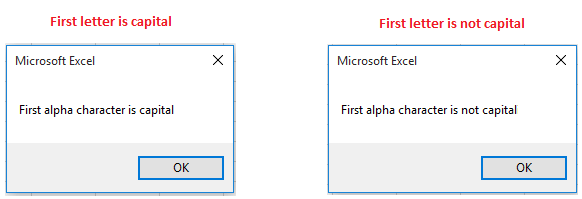
Articoli correlati:
- Come verificare se un valore di cella è compreso tra due valori in Excel?
- Come verificare se una cella inizia o termina con un carattere specifico in Excel?
I migliori strumenti per la produttività in Office
Potenzia le tue competenze in Excel con Kutools per Excel e sperimenta un'efficienza mai vista prima. Kutools per Excel offre oltre300 funzionalità avanzate per aumentare la produttività e farti risparmiare tempo. Clicca qui per ottenere la funzione di cui hai più bisogno...
Office Tab porta le schede su Office e rende il tuo lavoro molto più semplice
- Abilita la modifica e lettura a schede in Word, Excel, PowerPoint, Publisher, Access, Visio e Project.
- Apri e crea più documenti in nuove schede della stessa finestra invece che in nuove finestre.
- Aumenta la produttività del50% e riduce centinaia di clic del mouse ogni giorno!
Tutti gli add-in Kutools. Un solo programma di installazione
La suite Kutools for Office include add-in per Excel, Word, Outlook & PowerPoint più Office Tab Pro, ideale per i team che lavorano su più app di Office.
- Suite tutto-in-uno — Add-in per Excel, Word, Outlook & PowerPoint + Office Tab Pro
- Un solo programma di installazione, una sola licenza — configurazione in pochi minuti (pronto per MSI)
- Funzionano meglio insieme — produttività ottimizzata su tutte le app Office
- Prova completa30 giorni — nessuna registrazione, nessuna carta di credito
- Massimo risparmio — costa meno rispetto all’acquisto singolo degli add-in